
Windows 10 SSD və HDD üçün optimallaşdırılması fərqli baş verir və kapatma məqsədi SSD defragmentation həyata deyil ki, əgər, bu optimallaşdırılması söndürmək lazım deyil qeyd "çox" düzgün bərk-dövlət sürücü ilə işləyir və nə (Windows 10 SSD qurulması Read more) Bu Bu şərti sabit diskler üçün baş kimi onlara Birleştirmek deyil. O, həmçinin faydalı ola bilər: SSD üçün proqramları.
Windows 10 Optimization variantları (defragmentation) disklər
Siz aradan buraxın və ya başqa OS təmin müvafiq parametrləri istifadə optimallaşdırılması parametrləri konfiqurasiya edə bilərsiniz.
bu şəkildə Windows 10 Open defragmentation parametrləri və HDD və SSD optimallaşdırılması
- , Hər hansı bir yerli disk seçin "Bu Computer" bölməsində Explorer, açın sağ siçan düyməsini ilə basın və "Features" seçin.
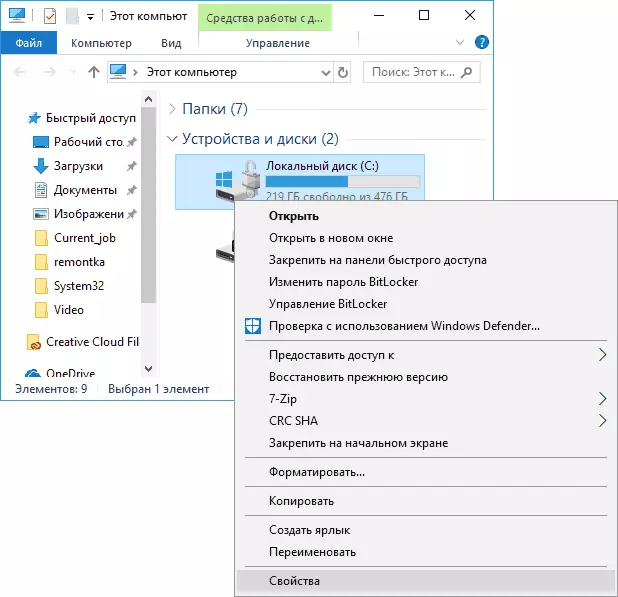
- "Service" sekmesini açın və "Optimize" düyməsinə basın.
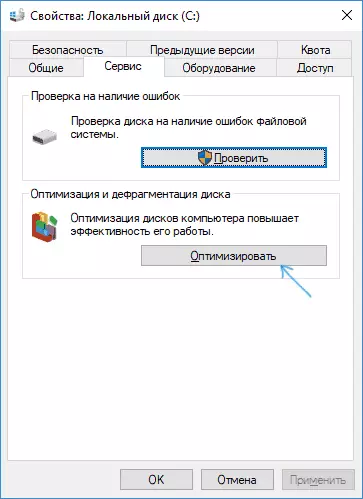
- (Yalnız HDD üçün) cari vəziyyəti təhlil etmək qabiliyyəti ilə disk optimallaşdırılması haqqında məlumat, bir pəncərə, əl optimallaşdırılması (defragmentation) və avtomatik defragmentation parametrləri konfiqurasiya imkanı başlayın.
İsterseniz, optimallaşdırılması avtomatik start əlil ola bilər.
Disable avtomatik disk optimallaşdırılması
HDD və SSD disk aradan avtomatik optimallaşdırılması (defragmentation) üçün, həmçinin sizin kompüter administrator hüquqları kimi, optimallaşdırma variantları getmək lazımdır. bu kimi görünür addımlar:
- "Edit Settings" düyməsinə basın.
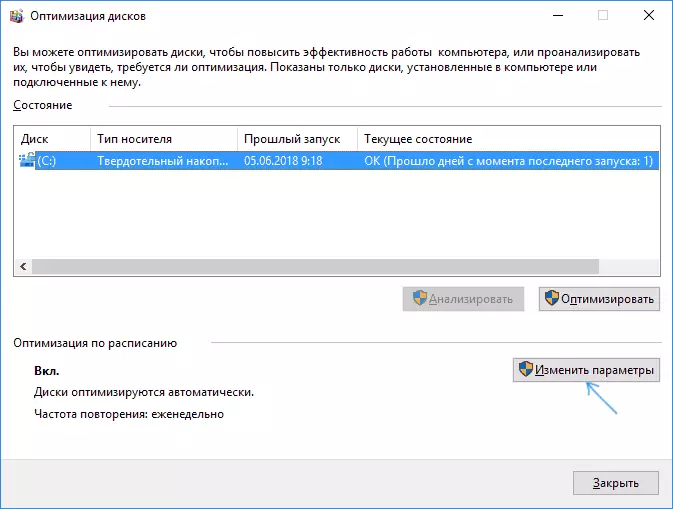
- Schedule maddə nişanı aradan qaldırılması və "OK" düyməsinə tıklayarak sonra, bütün disklər avtomatik defragmentation aradan bırakır.
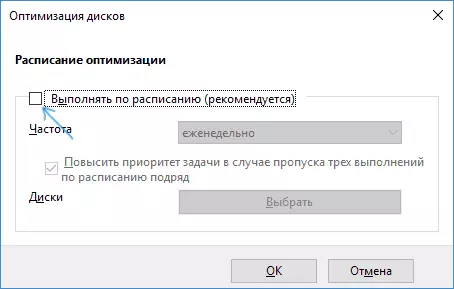
- Siz yalnız bəzi sürücü optimallaşdırılması aradan "Seç" düyməsinə basın, sonra optimize / Birleştirmek ehtiyac yoxdur o sabit diskler və SSDs işarələri aradan qaldırılması istəyirsinizsə.
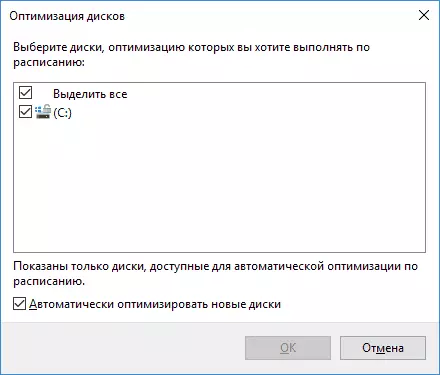
parametrləri tətbiq sonra, avtomatik vəzifə Windows 10 optimallaşdırılması disklər və sadə kompüter launch icra olmaz, bütün disk və ya seçdiyiniz üçün olmayacaq.
Əgər istəyirsinizsə, siz avtomatik defragmentation başlanması aradan tapşırıq Scheduler istifadə edə bilərsiniz:
- Windows 10 Tapşırıq Planlayıcısını işə salın (Tapşırıq Schedulerinə necə başlamağınıza baxın).
- İş Scheduler Kitabxanasına gedin - Microsoft - Windows - Defrag.
- "Schedudefrag" tapşırığına sağ vurun və "Disable" seçin.
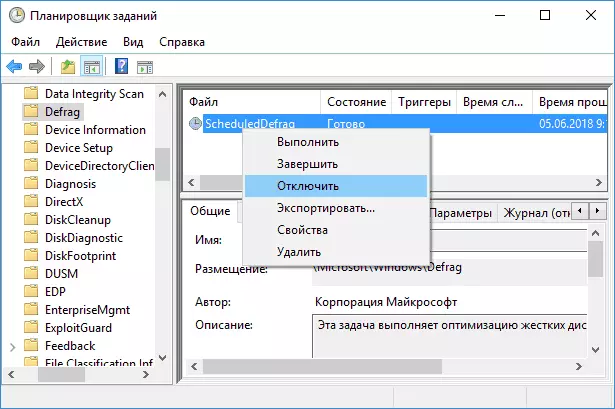
Avtomatik defragmentasyonu deaktiv edin - video təlimatları
Yenidən qeyd edirəm: Defragmentasiyanı deaktiv etmədən (məsələn, üçüncü tərəf proqramı üçün üçüncü tərəf proqramı istifadə etmək), bu məqsədlər üçün üçüncü tərəf proqramından istifadə etməklə), tövsiyə etməyəcəyəm (ümumiyyətlə) müdaxilə etmir, əksinə.
